Med X Change ® propose désormais des didacticiels vidéo sur notre Foire aux prise en charge questions pour notre populaire Enregistreur vidéo HD Medical, le HDMD PRO. Vous avez la possibilité de visualiser et de télécharger chaque tutoriel en cliquant sur la miniature de la vidéo ou en cliquant sur le “Télécharger ce tutoriel” bouton. Vous pouvez également consulter nos tutoriels et vidéos chirurgicales enregistré sur nos appareils sur Youtube ici. Si vos questions de soutien n'ont pas reçu de réponse par les tutoriels ci-dessous, vous pouvez contacter le Support technique ici.
page live
page Live est la section par défaut du logiciel apparaisse lorsqu'il est sous tension. L'utilisateur peut entrer l'information du patient en option et commencer une affaire. Appuyez sur Enregistrement et toujours capturer pour enregistrer des vidéos et de capturer des images fixes. Les poignées microscope de pistolet peut également être programmé pour ce faire. L'utilisateur peut activer et désactiver PIP et Side by Side view de la vidéo en direct et le plein écran.
fluorescence page
Lorsque l'utilisateur lance l'enregistrement Fluorescence, le logiciel passe à la page Fluorescence et commence à enregistrer FL Loops. La mise en page par défaut de la configuration des utilisateurs de Fluorescence choisie sur la page de configuration. Les boucles FL peuvent être lus et injecté dans le DIC / CaptiView.
examen page (Impression, Copie, modifier, Ajouter, Effacer)
Lorsque des cas sont fermés, l'utilisateur peut voir tous les cas stockés sur le disque dur de 1 To interne. L'utilisateur peut: dossiers ouverts, afficher les cas (lecture, ralenti, alambics capture post cas), supprimer des cas, cas de copie, télécharger DICOM Storage, Annexer un cas(qui est de rouvrir une affaire), Trier, rechercher des informations de cas et de modifier l'information du patient.
examen page (Copie détaillée, Impression)
Lorsque vous naviguez dans l'examen page quand une affaire est ouverte, l'utilisateur peut visualiser des images et des vidéos, choisir des éléments individuels à copier sur un lecteur USB externe, appareil iOS ou un emplacement réseau (Ceci peut également être fait automatiquement grâce à la fonction d'archives). L'utilisateur peut également choisir des images à imprimer sur une imprimante USB et configurer la page imprimée. L'impression peut également être enregistré en tant que pdf et copier à un emplacement USB pour installations sans papier.
Mise en page (Onglet Général)
Mise en page a tous les paramètres pour le PRO HDMD et les utilisateurs (médecins). L'onglet Général a une variété de paramètres au niveau du système, y compris mais non limité à la mise à jour du logiciel, la suppression des cas et les médecins, option Auto-suppression, Configuration sans fil, Contrôles Plein écran. L'utilisateur peut également étiqueter le nom de l'appareil photo, afficher les paramètres réseau, Les paramètres régionaux définis comme les langues, heure / date et afficher également la franchise exporter un pdf du Manuel de l'utilisateur.
Mise en page (médias Tab)
L'onglet Media a les paramètres liés aux réglages vidéo et image / stockage tels que; Nom du dossier Case, l'emplacement des archives, image fixe et vidéo des paramètres de qualité. En outre, l'utilisateur peut faire défaut d'enregistrement double et l'information portée overlay.
Mise en page (onglet impression)
L'onglet Impression permet à l'utilisateur de configurer tous les paramètres d'impression tels que le nombre d'impressions par page, logos, pieds de page, têtes, amélioration etc.
Mise en page (Liste de travail Tab, activation DICOM)
L'onglet Liste de travail a à voir avec la liste des patients lors du démarrage d'un nouveau cas. Local est une liste de patients stockés sur le HDMD PRO. MWL a à voir avec DICOM WorkList sur un serveur au sein du réseau de l'installation (comme vous le voyez tout le réseau des paramètres doivent être saisis par le personnel IT). Aucun élimine l'utilisation de la page WorkList. Une fois activé dans le cadre du DICOM Caractéristiques du MWL est accessible pour se connecter à un WorkList DICOM pertinent ou EMR.
Mise en page (Liste de travail Tab, Configuration et fonctionnalité)
L'onglet Liste de travail a à voir avec la liste des patients lors du démarrage d'un nouveau cas. Local est une liste de patients stockés sur le HDMD PRO. MWL a à voir avec DICOM WorkList sur un serveur au sein du réseau de l'installation (comme vous le voyez tout le réseau des paramètres doivent être saisis par le personnel IT). Aucun élimine l'utilisation de la page WorkList. Une fois activé dans le cadre du DICOM Caractéristiques du MWL est accessible pour se connecter à un WorkList DICOM pertinent ou EMR.
Mise en page (DICOM Tab, Configuration et fonctionnalité)
Le DICOM Tab est pour configurer le PRO HDMD avec les serveurs PACS pour l'envoi d'images et / ou vidéo sur le réseau de l'installation du serveur PACS. DICOM est un format qui est une norme pour le PACS.
Mise en page (Patient Onglet Champs)
Le patient Fields Tab est la mise en place des champs pour permettre à l'utilisateur d'entrer l'information du patient. Cela peut être personnalisé et re-commandé aux préférences de l'utilisateur. Ils peuvent également être configuré pour être nécessaire champs avant qu'une affaire commence.
Mise en page (Tab médecin)
Le médecin Tab est de mettre en place les noms d'utilisateur et mots de passe des médecins qui sont en corrélation aux préférences individuelles (médias, impression, annotations, etc.). Ces paramètres entrent en vigueur lorsque l'utilisateur de choisir un médecin sur la Liste de travail Page lors du démarrage d'un cas.
Mise en page (procédures Tab)
L'onglet Procédures permet à l'utilisateur de créer une liste des interventions chirurgicales pertinentes et chaque médecin peut avoir accès à ces listes de procédures à choisir lors du démarrage d'un cas.
Mise en page (onglet sécurité)
L'onglet Sécurité est la mise en place Usernames et mots de passe uniques pour accéder au logiciel HDMD PRO (Le dispositif de sécurité en option). Ces informations d'identification de sécurité sont également utilisés pour accéder à la HDMD PRO via l'application mobile gratuite iOS / Android MedXStream.
Mise en page (fluorescence Tab, Layouts et fonctionnalités)
La Fluorescence Tab permet de personnaliser la façon dont les fonctions de flux de travail lorsqu'un utilisateur utilise Fluorescence pendant la chirurgie. L'utilisateur peut choisir la mise en page qu'ils préfèrent pour: FL enregistrement, Lecture en boucle et mode Page (page Fluorescence statique lorsque pas l'enregistrement ou la lecture de boucles). Par exemple, PIP mise en page, Cote à cote, Plein écran etc.
Med X Change ® propose désormais des didacticiels vidéo sur notre Foire aux prise en charge questions pour notre populaire Enregistreur vidéo HD Medical, le EvolutionHD ™. Vous avez la possibilité de visualiser et de télécharger chaque tutoriel en cliquant sur la miniature de la vidéo ou en cliquant sur le “Télécharger ce tutoriel” bouton. Vous pouvez également consulter nos tutoriels et vidéos chirurgicales enregistré sur nos appareils sur Youtube ici. Si vos questions de soutien n'ont pas reçu de réponse par les tutoriels ci-dessous, vous pouvez contacter le Support technique ici.
Med X Change ® propose désormais des didacticiels vidéo sur notre Foire aux prise en charge questions pour notre nouveau iOS App, MedXStream ™. Vous avez la possibilité de visualiser et de télécharger chaque tutoriel en cliquant sur la miniature de la vidéo ou en cliquant sur le “Télécharger ce tutoriel” bouton. Vous pouvez également consulter nos tutoriels et vidéos chirurgicales enregistré sur nos appareils sur Youtube ici. Si vos questions de soutien n'ont pas reçu de réponse par les tutoriels ci-dessous, vous pouvez contacter le Support technique ici.
Manuel de l'utilisateur, Guide de démarrage rapide & Donner vos commentaires
Exporter des vidéos depuis l'application dans l'App d'iMovie pour le montage vidéo
Renommer le EvolutionHD dans l'application et accéder à la commande à distance



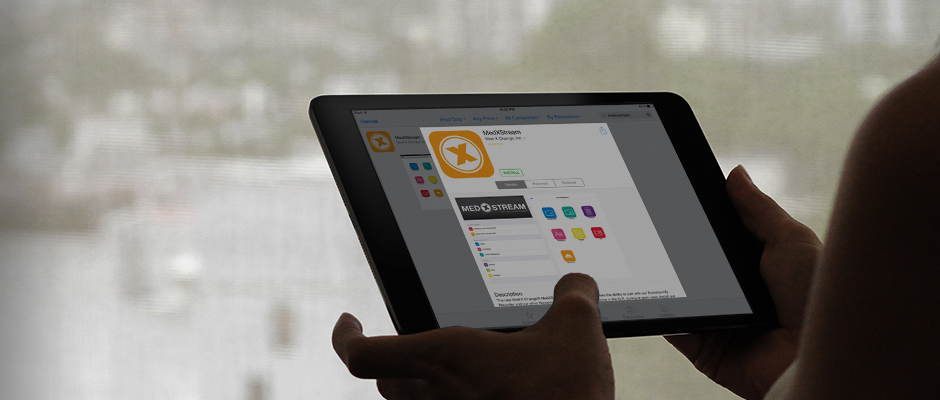






 ©
©